
辦公軟件 占存:248MB 時間:2021-12-08
軟件介紹: 官方版是一款由金山公司推出的免費辦公軟件,軟件小巧安裝快,兼容性強,占用內存極小,啟動速度...
大伙知道wps繪制思維導圖的相關操作嗎?下面就是小編整理的wps繪制思維導圖的具體步驟,有需要的朋友趕緊來看看吧,希望能幫助到大家哦!
1、點擊菜單欄“插入”-“思維導圖”,得到如圖的畫面。
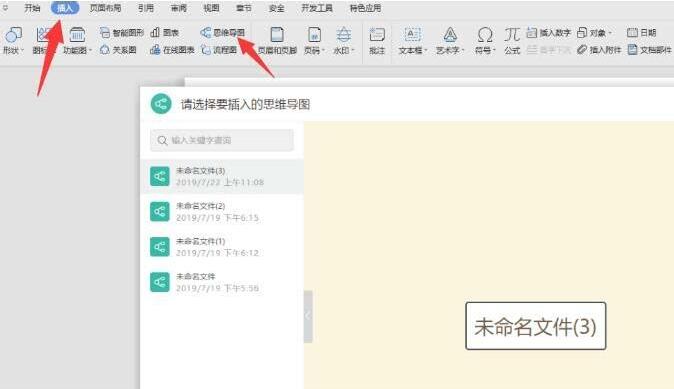
2、在新建窗口可選多種模板。點擊新建空白圖,雙擊更改主題內容。

3、使用回車鍵增加同級主題,Tab鍵增加子主題,Delete鍵刪除主題。
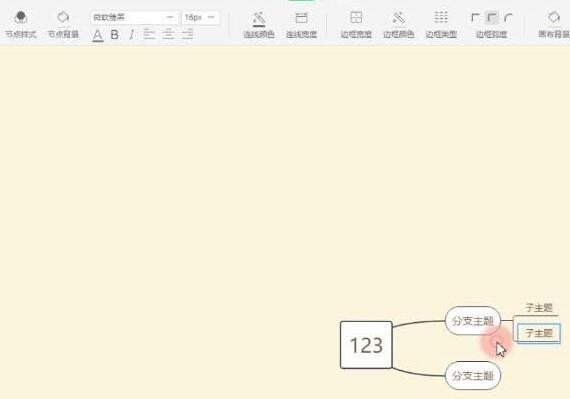
4、拖動節點到另一個節點的上時,有三個狀態,分別是頂部、中間、底部 。分別對應的是加在另一個節點的上面、該節點下一級中間、和該節點的下面。
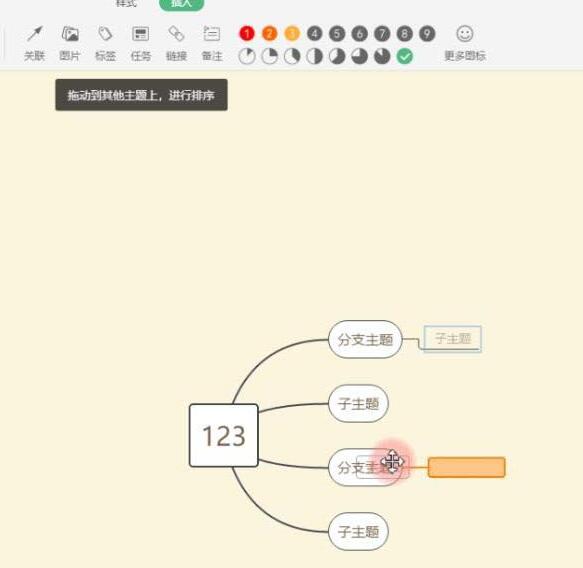
5、也可在“插入”中插入各級主題。還可插入關聯、圖片、標簽、任務、鏈接、備注、符號及圖標。
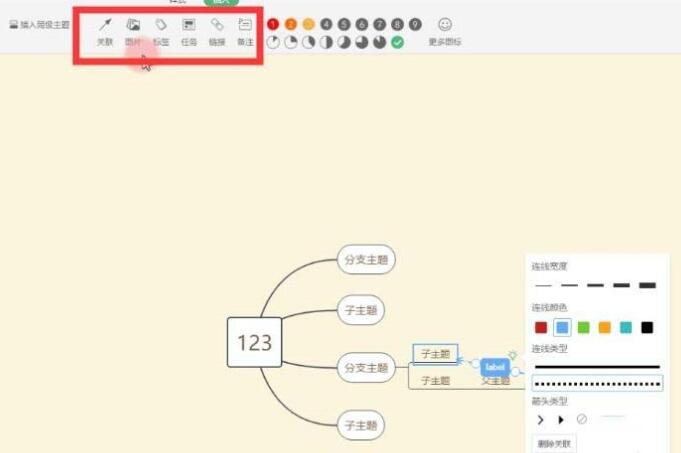
6、點擊“樣式”-“節點樣式”,可選擇不同的主題風格。節點背景可更換節點背景顏色。字體格式也可根據個人需求調整。此處可設置連線顏色、連線寬度、邊框寬度。顏色、類型、弧度、畫布背景、主題風格、結構。
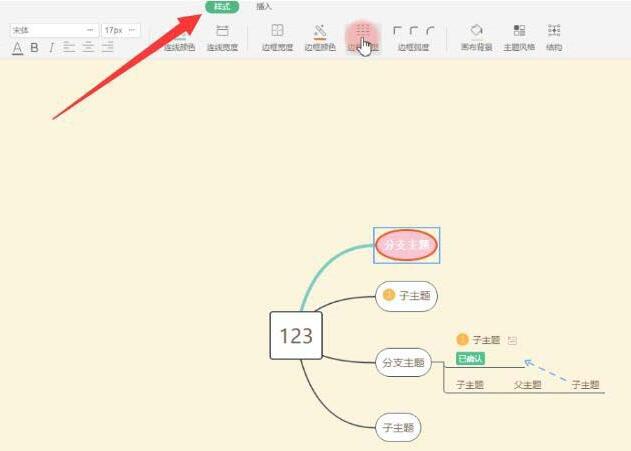
7、格式刷是個很實用的功能,如果不想一個個設置節點的樣式。點擊左上角的格式刷圖標或按快捷鍵Ctrl/CMD+g。許多快捷鍵都放在了右鍵菜單里,可以點開右鍵看一看。
快來學習學習wps繪制思維導圖的具體步驟吧,一定會幫到大家的。